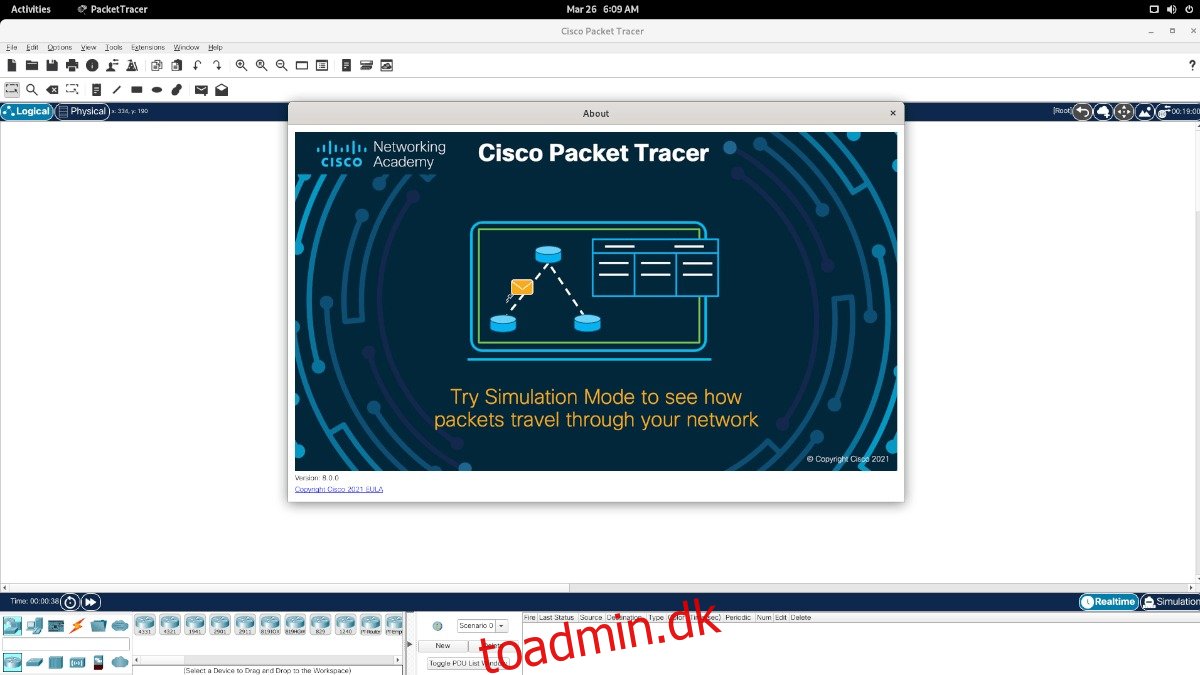Hvis du bruger Linux og tager Cisco “Introduktion til Packet Tracer”-kurset, skal du installere Packet Tracer-applikationen på din computer. Problemet er, at Cisco ikke gør et godt stykke arbejde med at lære brugerne, hvordan de får appen til at fungere. I denne vejledning viser vi dig, hvordan du opsætter Sådan installeres Cisco Packet Tracer på Linux.
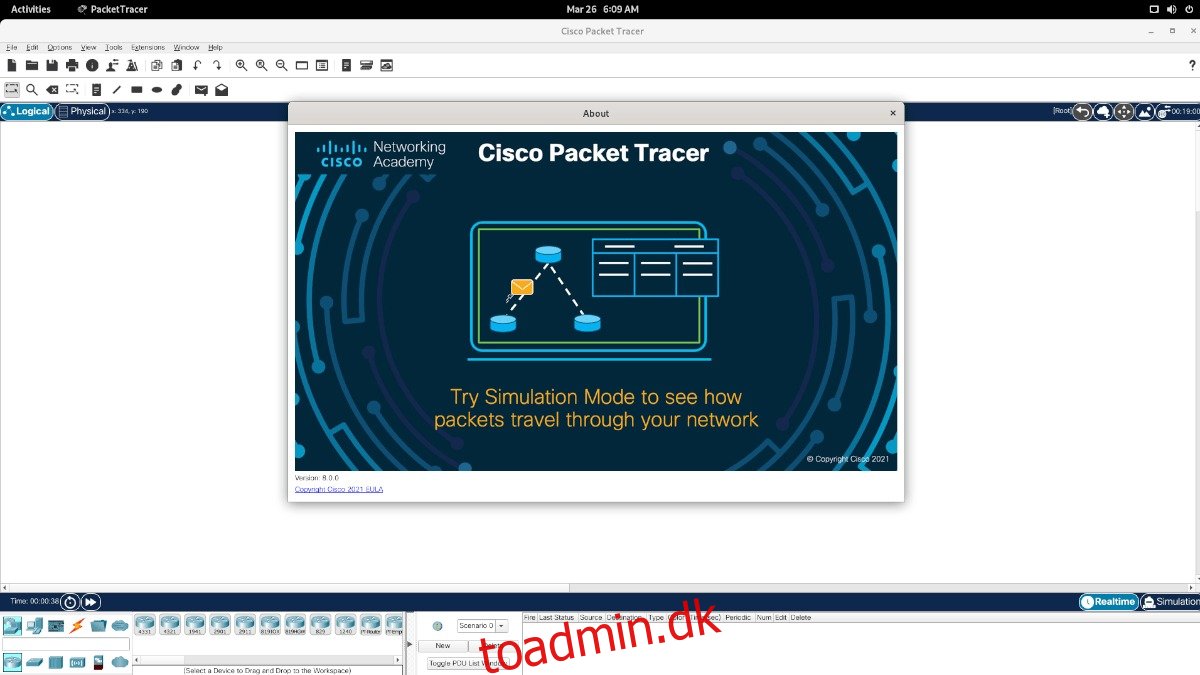
Indholdsfortegnelse
Tilmeld dig kurset “Introduktion til Packet Tracer”.
For at downloade Cisco Packet Tracer-appen på dit Linux-system skal du først tilmelde dig kurset “Introduktion til Packet Tracer”. Desværre er der ingen anden måde at gøre overførslen tilgængelig på. Men den gode nyhed er, at kurset er helt gratis.
For at tilmelde dig kurset, start med at gå over til kursussiden “Introduktion til Packet Tracer”.. Når du er på siden, skal du finde “Tilmeld dig i dag!” knappen, og klik på den med musen.
Når du vælger “Tilmeld dig i dag!” knappen med musen, vises en formular på skærmen. I denne formular skal du udfylde din e-mail, for- og efternavn, kommunikationspræferencer osv.
Når du har udfyldt formularen, skal du rulle til bunden af siden. Find knappen “Send” nederst på siden og klik på den med musen for at sende den til Cisco.
Opret en konto
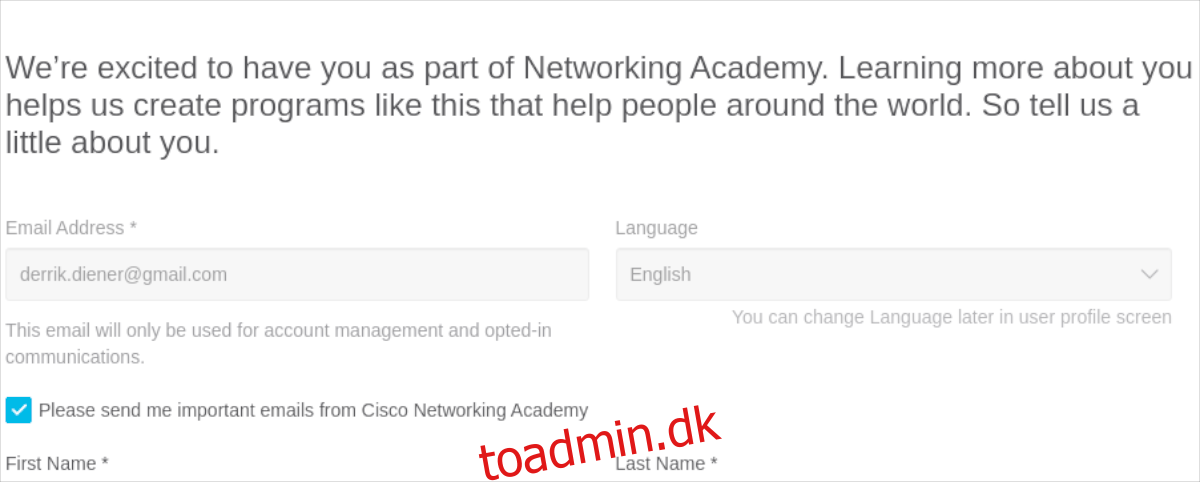
Så du har tilmeldt dig kurset “Introduktion til Packet Tracer”. Dernæst skal du oprette en Cisco-konto. For at gøre dette skal du udfylde din e-mail, for- og efternavn, land eller region osv. Du skal også oprette en adgangskode.
Når du har udfyldt kontooplysningerne på siden, skal du løse Captchaen. Se på billedet og udfyld Captcha.
Når du har udfyldt Captcha’en på siden, skal du fortælle Cisco, hvis du gerne vil modtage e-mailopdateringer. Vælg “ja” eller “nej” afhængigt af dine præferencer.
Når alle oplysninger på siden for kontooprettelse er færdige, skal du vælge knappen “Registrer”.
Bekræft din e-mail
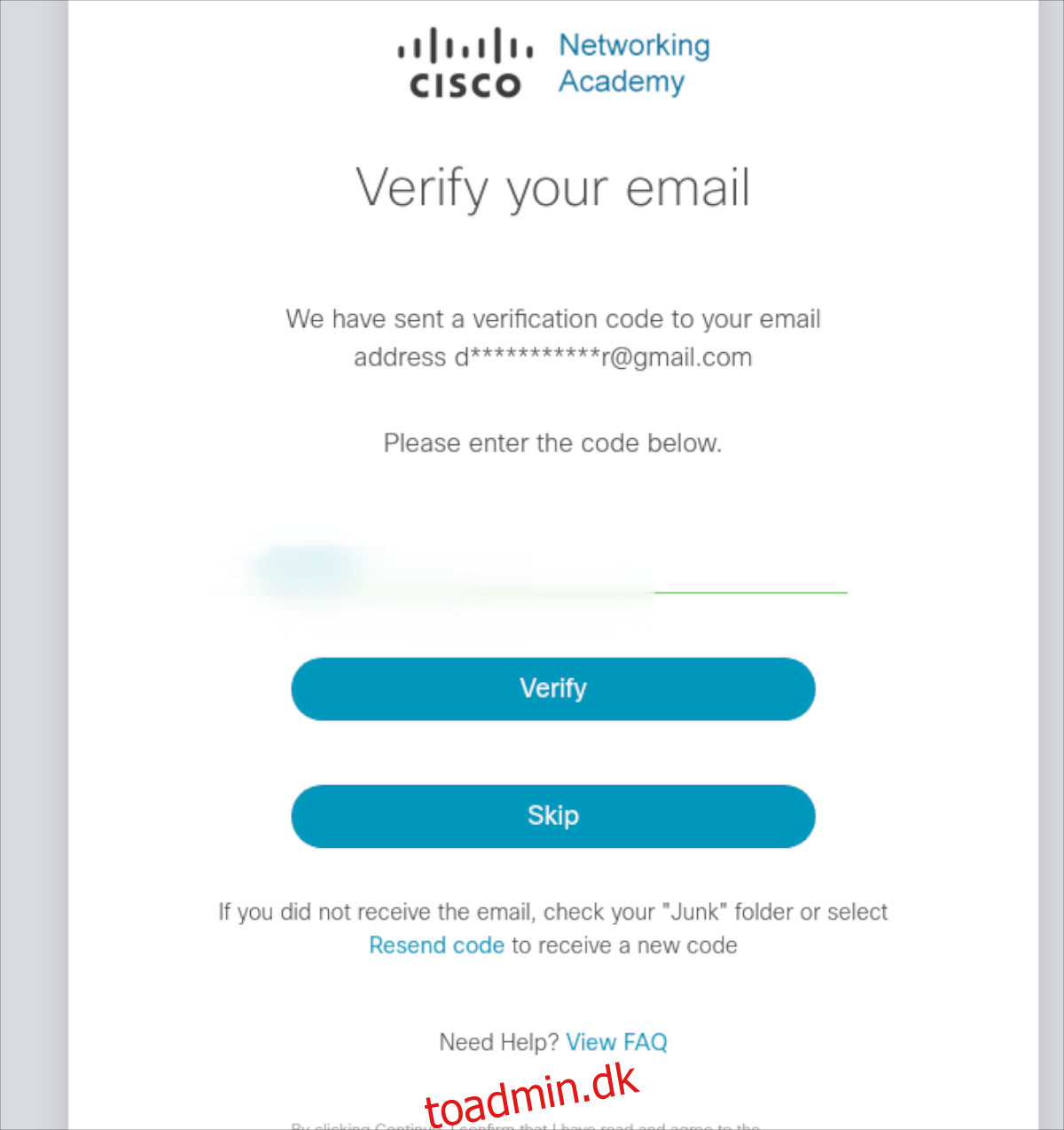
Nu hvor du har oprettet en Cisco-konto, skal du bekræfte din e-mail-konto. For at bekræfte din e-mail-konto skal du logge ind på din e-mail, finde meddelelsen og kopiere bekræftelseskoden til din udklipsholder.
Når du har kopieret bekræftelseskoden til dit udklipsholder, skal du trykke på Ctrl + V på tastaturet for at indsætte den i tekstboksen, og vælg derefter knappen “Bekræft” for at bekræfte koden.
Konfigurer din profil
Du skal konfigurere din Cisco-profil efter oprettelsen. For at konfigurere din profil skal du udfylde formularerne på Ciscos velkomstside. Det tager ikke lang tid at udfylde denne side.
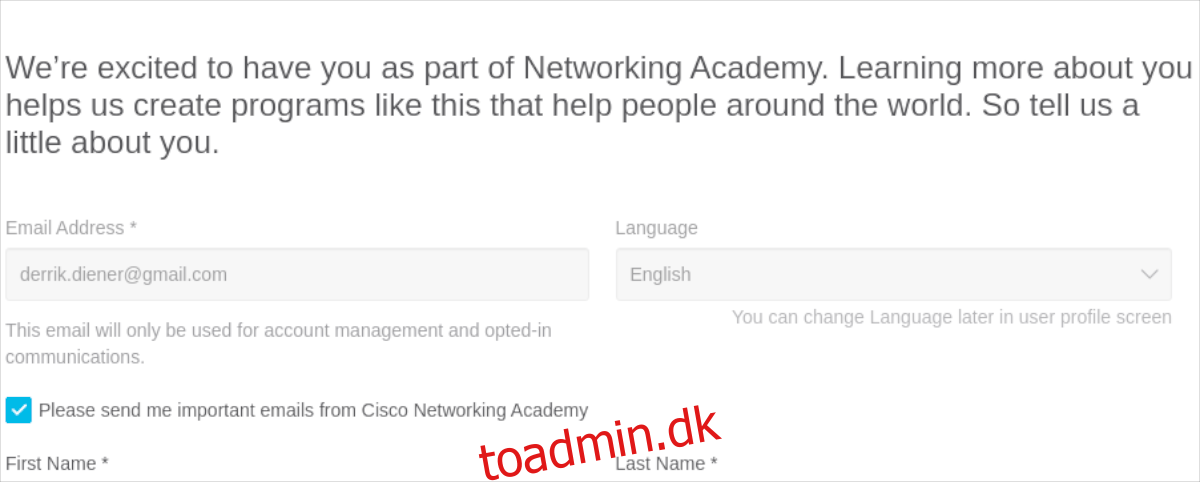
Når alle formularerne på profilsiden er udfyldt, skal du trykke på knappen Opret konto nederst på siden.
Downloader Packet Tracer
Du skal downloade Packet Tracer på din Linux-pc, før den kan installeres. For at downloade Packet Tracer på Linux, gå til din Cisco “Jeg lærer”-side.
Når du er på siden, skal du rulle til bunden, finde “Packet Tracer” under afsnittet “Ressourcer” og klikke på den. Når du har valgt “Packet Tracer”-linket, føres du til downloadsiden.
På downloadsiden “Packet Tracer” skal du rulle til bunden og finde afsnittet “Download”. Klik derefter på “64 Bit Download” under afsnittet “Linux Desktop Version 8.0 English”.
Når du klikker på download-linket under “Linux Desktop Version 8.0 engelsk”, vil en DEB-pakke downloades til din Linux-pc. Når det er færdigt, åbner du et terminalvindue ved at trykke på Ctrl + Alt + T på tastaturet for at åbne et terminalvindue, og følg derefter installationsinstruktionerne i næste afsnit.
Installation af Packet Tracer på Linux
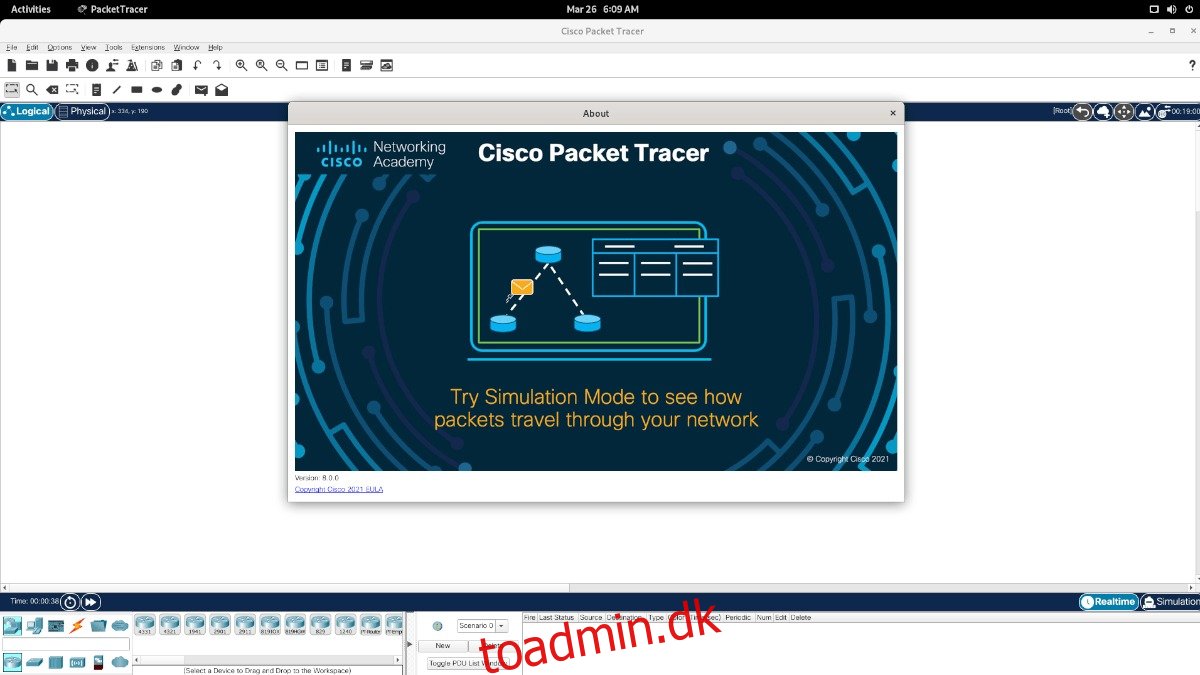
Packet Tracer kan installeres på Ubuntu Linux, Debian Linux og ethvert operativsystem baseret på Ubuntu eller Debian. Derudover kan den installeres på Arch Linux og Manjaro Linux via AUR.
Ubuntu
For at installere Packet Tracer på Ubuntu skal du starte med at bruge CD-kommandoen og flytte ind i mappen “Downloads”, hvor DEB-pakken blev downloadet.
cd ~/Downloads
Når du er inde i mappen “Downloads”, kan du installere Packet Tracer-applikationen på din Ubuntu Linux-pc ved at bruge apt-kommandoen nedenfor.
sudo apt install ./PacketTracer_*_final.deb
Debian
På Debian Linux vil du være i stand til at installere Packet Tracer på samme måde som Ubuntu-brugere gør. For at starte installationen skal du bruge CD-kommandoen til at flytte ind i mappen “Downloads”, hvor DEB-pakken er.
cd ~/Downloads
Inde i mappen “Downloads” skal du udføre kommandoen dpkg for at installere Packet Tracer DEB-pakken på Debian.
sudo dpkg -i PacketTracer_*_final.deb
Efter installation af Packet Tracer-applikationen skal du muligvis rette nogle afhængighedsproblemer. For at gøre det skal du indtaste kommandoen nedenfor.
sudo apt-get install -f
Arch Linux/Manjaro
På Arch Linux såvel som Manjaro er det muligt at installere Packet Tracer ved hjælp af AUR. For at starte skal du sikre dig, at du har downloadet Packet Tracer DEB-pakken. Brug derefter kommandoerne nedenfor til at installere pakkerne “git” og “base-devel”.
sudo pacman -S git base-devel
Når du har installeret de to pakker, skal du bruge git clone-kommandoen til manuelt at downloade Packet Tracer AUR-pakken.
git clone https://aur.archlinux.org/packettracer.git
Når “packettracer” AUR-pakken er færdig med at downloade, skal du åbne Linux-filhåndteringen, søge efter Packet Tracer DEB-pakken og placere den i mappen “packettracer” i din hjemmemappe. Brug derefter kommandoerne nedenfor til at installere appen.
cd ~/packettracer makepkg -sri